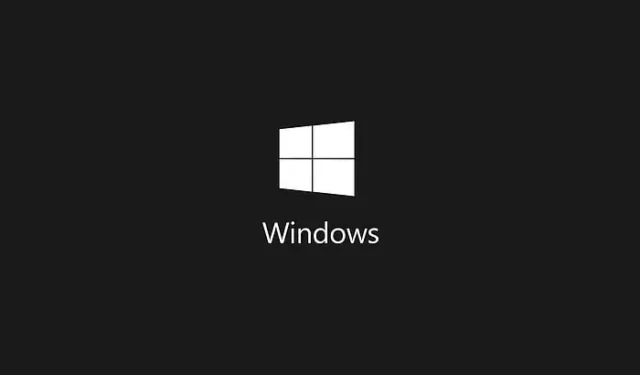
Setkání s chybami při pokusu o otevření souborů obrázků v systému Windows 10 je běžnou frustrací mnoha uživatelů. Jedním převládajícím problémem je chyba „Neplatná hodnota registru“, která se obvykle objeví, když se uživatelé pokusí získat přístup k obrázkům pomocí výchozího prohlížeče fotografií. Tento problém může bránit úspěšnému prohlížení souborů JPEG, a tím narušovat uživatelskou zkušenost.
V této příručce prozkoumáme účinné strategie k vyřešení chyby „Neplatná hodnota registru“. Než se ponoříte do řešení, je důležité pochopit základní příčiny této chyby.
Vysvětlení chyby „Neplatná hodnota registru“.
Chyba „Neplatná hodnota registru“ se často objeví po upgradu systému Windows. Během procesu upgradu nemusí být správně aktualizovány všechny soubory spojené s Windows Photos nebo Photo Viewer, což má za následek tuto chybovou zprávu.
Pokud zjistíte, že čelíte tomuto problému při pokusu o otevření souborů obrázků nebo videí, zvažte implementaci následujících řešení.
1. Přepněte na alternativní prohlížeč fotografií
Okamžitým řešením chyby „Neplatná hodnota pro registr“ je použití alternativního prohlížeče fotografií. Pro počítače se systémem Windows je k dispozici řada aplikací pro prohlížení fotografií , které uživatelům umožňují snadno prohlížet obrázky JPG a JPEG.
Chcete-li otevřít obrázek v jiném prohlížeči, klikněte pravým tlačítkem na soubor JPG nebo PNG, vyberte „Otevřít v“ a ze seznamu vyberte alternativní aplikaci.
2. Resetujte aplikaci Fotografie
Vzhledem k tomu, že některé soubory ve Windows Photo Viewer mohou zůstat zastaralé, resetování vestavěné aplikace Fotky by mohlo potenciálně vyřešit chybu „Neplatná hodnota registru“.
- Přejděte do Nastavení pomocí vyhledávacího pole systému Windows.
- Vyberte Systém , poté klikněte na Aplikace a funkce a vyhledejte aplikaci Fotky .
- Klikněte na Fotky , poté vyberte Pokročilé možnosti a poté tlačítko Obnovit .
Nezapomeňte poté restartovat počítač, abyste dokončili proces resetování a případně vyřešili chybu.
3. Aktualizujte ovladače zařízení
Zastaralé ovladače zařízení mohou být často hlavní příčinou chyby „Neplatná hodnota registru“. Je důležité zajistit, aby byly všechny ovladače aktuální.
- Stáhněte a nainstalujte Driver Booster .
- Otevřete aplikaci a kliknutím na tlačítko Skenovat identifikujte zastaralé ovladače.
- Postupujte podle pokynů a aktualizujte všechny ovladače, které jsou shledány zastaralými.
4. Aktualizujte aplikaci Fotografie nebo Prohlížeč fotografií
Někdy může chybu „Neplatná hodnota registru“ opravit jednoduchá aktualizace vestavěného prohlížeče fotografií Windows. Postup:
- Přejděte do Nastavení > Aktualizace a zabezpečení .
- Vyberte Windows Update a klikněte na Vyhledat aktualizace .
- Vyhledejte možnost Prohlížeč fotografií a klikněte na Instalovat aktualizace .
Po dokončení aktualizace může být k provedení změn nutný restart systému.
5. Vyhledejte poškozené systémové soubory
Příkazový řádek poskytuje robustní řešení pro opravu různých systémových chyb, včetně zprávy „Neplatná hodnota registru“ prostřednictvím nástroje Kontrola systémových souborů (SFC).
- Klepněte pravým tlačítkem myši na ikonu Windows a zvolte Příkazový řádek (Admin) .
- V otevřené výzvě zadejte
sfc /scannowa stiskněte Enter. - Počkejte na dokončení skenování a poté restartujte počítač.
6. Vymažte mezipaměť Windows Store
Poškozená mezipaměť v obchodě Windows může také vyvolat chybu „Neplatná hodnota registru“. Vymazání této mezipaměti může být užitečné:
- Stisknutím Windows Key +R otevřete dialogové okno RUN.
- Zadejte WSReset.exe a stiskněte Enter.
- Otevře se Windows Store a potvrdí, že mezipaměť byla vymazána.
7. Využijte nástroje pro obnovu dat
Pokud žádná z výše uvedených metod nefunguje, použití nástrojů pro obnovu dat může být vaší nejlepší možností, jak obnovit poškozené soubory fotografií. Nástroje jako FonePaw a EaseUS jsou vysoce ceněné.
- Stáhněte si a nainstalujte FonePaw Data Recovery .
- Otevřete aplikaci, vyberte typ souboru obrázku a klikněte na Skenovat .
- Po dokončení skenování vyberte obnovitelné obrázky a klikněte na Obnovit .
8. Aktualizujte verzi systému Windows
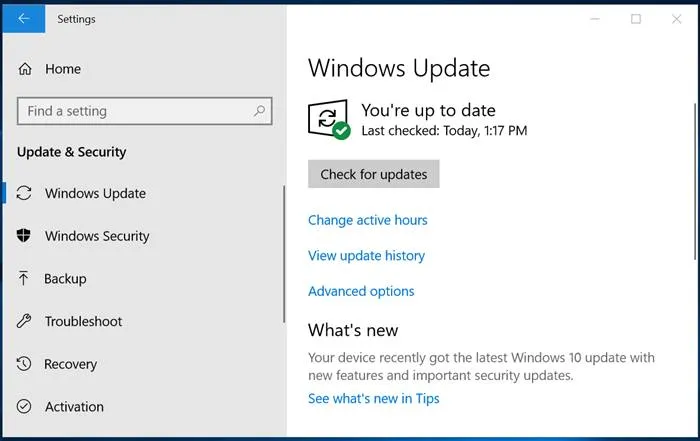
Přestože aktualizace operačního systému Windows nemusí být vždy zaručeným řešením, je vhodné ji udržovat aktuální. Aktualizace mohou vyřešit řadu chyb a zlepšit výkon systému. Chcete-li zkontrolovat aktualizace, přejděte do Nastavení > Aktualizace systému Windows a klikněte na možnost Vyhledat aktualizace .
Tyto metody poskytují účinná řešení pro řešení chyby Neplatná hodnota pro registr v systému Windows. Pokud máte nějaké další tipy nebo techniky, neváhejte je sdílet v komentářích níže.


Napsat komentář